Opprette SD-kortbilder for Raspberry Pi i Mac
Raspberry Pi er en ny rase av billige, engangsbruk datamaskiner som bare ble laget for å lage prosjekter. Folk bygger rutinemessig i frittstående enheter, eller bruker dem til å kontrollere andre enheter. De er nesten som en engangs datamaskin.
Faktisk er Pi en liten, men i stand Linux-datamaskin, noe som gjør det enkelt å overføre fra Macs UNIX fra en programmerings- og kommandolinjestilling. Running programvare er for det meste enkelt å få SD-kortbilder fra hele nettet og brenne dem til SD-kort.
Det største problemet du står overfor er at SD-kortene må være i et bestemt format, en oppstartssektor som er synlig i FAT32 og kroppen på disken som er i Linux-format. Dette er ikke noe som er enkelt å gjøre på Mac uten spesifikke kunnskapssoftware for å gjøre lavt bildebrenn som vi trenger.
I denne artikkelen viser vi deg hvilken programvare som skal brukes til denne jobben på Mac, og hvordan du brenner SD-kortbilder.
Apple Bake Off
Når du først får en Pi og prøver å lage diskbilder for å kjøre den ved hjelp av Mac, kan du gå ned en rekke blindgate for å komme dit. En rekke SD-kort-programvaretitler som er tilgjengelige, kjører heller ikke eller krasjer uten forklaring på Yosemite.
Et unntak til dette ser ut til å være ApplePi-Baker som synes å fungere feilfritt.

Denne programvaren lar deg brenne bilder av SD-kort i den spesielle Pi-oppskriften, og lar deg sikkerhetskopiere kort du allerede har laget og brukt. Det tillater deg også å forberede kort for å godta en implementering av NOOBS, New Out Of Box Software-kortet som laster ned og installerer operativsystemet til ditt valg til Pi.
Brenn det
Den riktige terminologien er sannsynligvis "flash", fordi SD-kort er flash-stasjoner, men baking og brenning er synonymt, så det er termen vi skal bruke her. For å brenne et bilde av et Pi-oppstartskort til et nytt kort, finn bildet du vil brenne og gjør følgende:
Legg inn ApplePi-Baker og skriv inn administratorpassordet ditt.

Merk: Ikke vær redd, dette vil ikke bli lagret eller overført og vil bli glemt hver gang. Programvaren trenger bare SUDO tilgang til å brenne kortet.
Ved å bruke Pi-Crust-panelet til venstre, velg SD-kortet du vil brenne fra listen over volumer. Hvis ditt innskrevne kort ikke vises fordi du setter det inn etter at du har startet programvaren, trykker du på den lille blå oppdateringsknappen.
Merk: Vær spesielt forsiktig med å velge riktig volum, da alle data blir slettet fra målstasjonen, og du vil ikke overskrive systemstasjonen med et 4 GB SD-kortbilde. Dette vil komme opp igjen og igjen fordi det er veldig viktig.
Velg kortet du vil brenne til, og klikk deretter på ". . . "-knappen i Pi-Oppskrift-panelet øverst til høyre. Dette gjør at du kan velge bildet du vil brenne.

Klikk OK, og klikk deretter "Gjenopprett sikkerhetskopiering." Dette vil brenne kortet.

Det eneste unntaket til denne prosessen er OSMC (den nye versjonen av XBMC mediespilleren) som følger med sin egen innebygde SD-kort brenner programvare og NOOBS-disken.
Vær en NOOB
Som tidligere nevnt, er RasPi-disker todelt partisjon, en FAT32-header for oppstart og en Linux-partisjon for data. NOOBS-disker gir deg muligheten til å installere et bestemt operativsystem fra en liste, og deretter installerer programmet programvaren og endrer oppstartspartisjonen for å starte opp bare ett operativsystem. For å prep en NOOBS disk når du har filene, er det et tilfelle å kopiere filene, men du må gjøre en spesiell partisjoneringsjobb. Igjen er dette enkelt med ApplePi-Baker.
For å lage en ny NOOBS-disk for en Raspberry Pi-maskin, start Apple-Pi Baker, velg en disk for å skrive til, og klikk deretter Prep for NOOBS.

Du vil bli advart igjen for ikke å avklare feil disk, og da vil den prep disken.

Når det er gjort sitt arbeid, kan du pakke ut en NOOBS-disk zip-fil og kopiere alle filene til disken manuelt.

Back It Up
Og selvfølgelig, hvis du bruker en Pi ofte, vil du vite at når du får alt akkurat slik du vil ha det, skjer noe, og du må stenge av ved å trekke strømledningen ut i stedet for å gå ut av gracefully. Dette er et stort nei, men det skjer. Dette vil noen ganger ødelegge oppstartsdisketten, og du må lage en ny.
Den gode nyheten er at du kan lage et backupdiskbilde av en disk i bruk, slik at du kan brenne en ny disk med nøyaktig de innstillingene du foretrekker.
Klikk på "Opprett sikkerhetskopiering", og du kan skrive den valgte disken til en fil på din Mac for å brenne senere.

Først får du en advarsel om at sikkerhetskopiene kan være hele størrelsen på kortet og sørge for at du er klar over det.

Deretter kan du velge hvilken type disk bilde du vil ha, en zip-fil, en IMG-fil eller forskjellige andre smaker av komprimert bilde. Hovedsakelig vil du bruke ZIP og IMG.

Apple Command
Når RasPi er oppe, kan du også bruke iOS og Mac-enheter til å kontrollere Pi. Med både Volumio (musikk) og OSMC (video), kan du styre enheten eksternt ved å skrive sin IP-adresse til en nettleser. Dette vil hente noe grensesnitt som vertsprogramvaren bruker. Selvfølgelig er det også iOS-programmer som SYBU for iPad og iPhone som gjør at du kan kontrollere OSMC og Kodi som om din iPhone eller iPad var en faktisk fjernkontroll.
Hvis du bruker en Raspberry Pi med Mac, hvilke problemer har du å få programvare til og fra Pi? Er det en del av Mac-nettverket ditt, eller er det en egen enhet som er tilgjengelig for det vi pleide å ringe "sneakernet" eller gå en USB-pinne til og fra de to enhetene? Gi oss beskjed i kommentarene nedenfor.




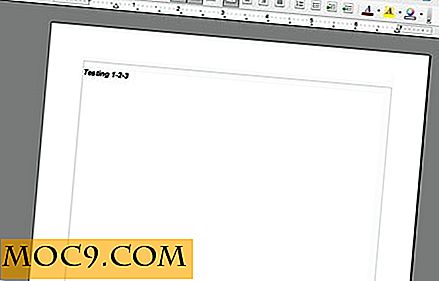
![Slik lager du en ny e-post direkte fra nettleseren din [Hurtige tips]](http://moc9.com/img/mailto-browser-address-bar.png)
